Migliori editor video Android
Recentemente ti sei appassionato di video editing e ti piacerebbe “allenarti” anche in mobilità mediante delle applicazioni da usare sul tuo smartphone o tablet Android? Allora, qui di seguito, ho molti suggerimenti per te! Continuando nella lettura di questa guida, infatti, troverai un elenco completo dei migliori video editor Android che ti saranno sicuramente di aiuto per alimentare la tua passione e realizzare creazioni da postare sui social network o semplicemente condividere tra amici. Troverai consigliate sia applicazioni gratuite, se i tuoi progetti non necessitano di funzioni particolari, sia applicazioni professionali, se invece vuoi realizzare video a un livello un po’ più elevato. Detto questo non mi resta che augurarti buona lettura e buon lavoro!
Indice
Migliori editor video Android gratis

Cominciamo con alcune delle migliori soluzioni per editare i video su Android gratis (spesso con acquisti in-app che ne possono ampliare le funzioni).
Video.Guru
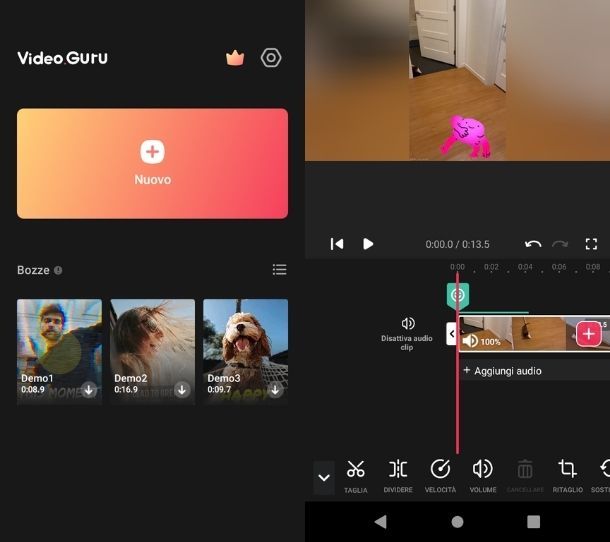
Video.Guru è un’app gratuita, dotata di pochissimi annunci non invasivi e con possibilità di acquisti in-app per aumentarne le funzioni, che offre numerose funzionalità utili per il video editing. La versione Premium, utile per sbloccare tutte le funzioni, costa 2,99 euro/mese o 4,99 euro/anno più sette giorni di prova gratuita o, ancora, 13,99 euro per l’acquisto una tantum.
Per scaricarla sul tuo dispositivo, non devi fare altro che visitare il link che ti ho appena fornito (o recarti nello store alternativo che usi sul tuo device, se hai un telefono o tablet senza i servizi di Google integrati) e premere sul pulsante Installa.
Una volta aperta l’applicazione, fai poi tap sulla voce Accetto relativa alle condizioni sulla privacy, sul riquadro Nuovo e poi sul pulsante Consenti, per consentire all’app di accedere ai contenuti multimediali del dispositivo. Infine, fai tap sul video che desideri editare.
A questo punto puoi cominciare a lavorare sulle modifiche: tramite le icone poste al fondo dello schermo puoi cambiare le dimensioni del video per renderlo adeguato ai diversi social network, tramite la funzione Sfondo, e utilizzare la Palatte dei Colori per modificarne il colore. Puoi anche aggiungere musica, suoni, effetti o registrazioni tramite l’icona Musica o frasi che scorrono durante la riproduzione del video mediante l’icona Testo.
Oltre a ciò, puoi aggiungere sticker, GIF ed emoji facendo tap sul pulsante Sticker e svolgere le altre normali funzioni di taglio, ritaglio, modifica della velocità ecc., mediante gli appositi pulsanti.
Una volta terminato l’editing del video premi sull’icona in alto a destra raffigurante una freccia che punta verso l’alto e scegli la Risoluzione, la Frequenza dei fotogrammi e la Qualità del video, spostando gli appositi cursori, poi fai tap sul pulsante Salva per rendere definitive le modifiche effettuate.
Nel messaggio relativo al salvataggio del video puoi anche vedere la cartella di destinazione dove puoi trovare il tuo nuovo video (cartella Video.Guru della Galleria del tuo smartphone) inoltre, subito sotto, nella stessa schermata, puoi premere su uno dei pulsanti social per condividere la tua creazione su uno dei tuoi profili. Tieni presente che Video.Guru è un editor video Android senza filigrana, quindi nessun marchio rimarrà sul tuo video. Comodo, vero?
ActionDirector
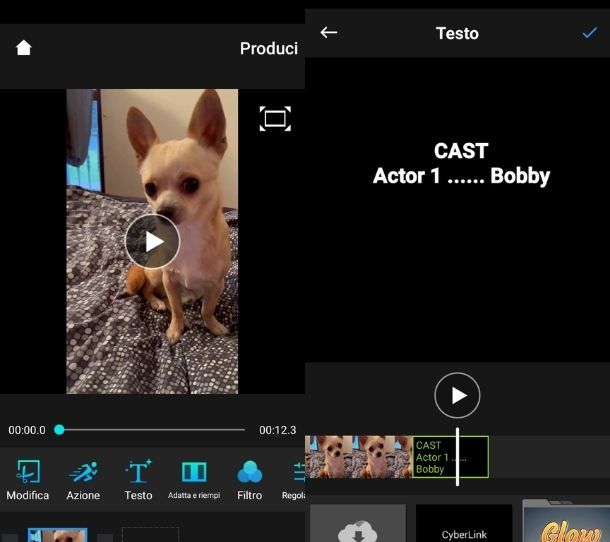
Un’altra app che voglio consigliarti è ActionDirector, anch’essa gratuita e con pochissime pubblicità non invasive, che consente di editare in maniera molto intuitiva i propri video e di creare nuovi progetti. L’app in questione, inoltre, può essere acquistata anche in versione Premium al prezzo di 4,29 euro/mese oppure a 15,99 euro/anno. Questo consente di sbloccare tutti i contenuti Premium come Testi grafici animati, Foto d’archivio, 5000 tracce audio, ulteriori filtri e sticker ecc., e di eliminare le pubblicità.
Una volta scaricata con le stesse modalità viste in precedenza e avviata, premi sul pulsante Accetta e continua e poi scorri le spiegazioni del tutorial oppure fai tap sull’icona della X, in alto a sinistra, per saltarlo. Fatto ciò, premi sul pulsante Consenti per permettere all’app di accedere alla libreria multimediale del tuo dispositivo e crea il tuo primo progetto.
Premi quindi sul pulsante Nuovo progetto e, nel riquadro apertosi, digita il nome del tuo progetto e scegli un formato tra quelli a disposizione, dopodiché seleziona il video sul quale desideri lavorare facendo tap sull’anteprima dello stesso e premendo poi sull’icona della freccia che punta verso destra.
Ora puoi cominciare a eseguire le modifiche tramite le apposite icone presenti nella barra al di sotto del video. Facendo tap sull’icona Modifica puoi ritagliare il video, modificarne il momento iniziale o finale, dividerlo in più parti distinte, ruotarlo di 90° o capovolgerlo. Una volta eseguita la modifica premi sull’icona della V, in alto nell’estremità destra dello schermo, per aggiungere quanto fatto. Invece, tramite l’icona Azione potrai selezionare l’area del video nel quale inserire un determinato effetto oppure trascinare le barre gialle per regolarne la velocità.
Oltre a quanto descritto ci sono molte altre operazioni che si possono effettuare come l’aggiunta del testo nel video o prima e dopo di esso per creare titoli e titoli di coda, inserire effetti, sticker, stabilizzare il video selezionando il livello di movimento, aggiungere e mixare l’audio e molto altro, il tutto semplicemente facendo tap sulle relative icone.
Dopo aver eseguito le modifiche, inoltre, puoi premere sulla X presente accanto alla filigrana e, nella nuova schermata apertasi, fare tap sulla voce Guarda pubblicità per rimuovere filigrana. Dopo i 15 secondi di video pubblicitario la filigrana verrà rimossa e potrai salvare il progetto senza il fastidioso marchio. Questa operazione, però, può essere eseguita per un massimo di 10 volte al giorno. Per eliminare del tutto la filigrana senza dover guardare nessun contenuto pubblicitario puoi acquistare la versione Premium dell’app.
Per salvare il tuo progetto, una volta terminato il lavoro, non devi far altro che premere sulla voce Produci (in alto a destra), rinominare il progetto, selezionare la Risoluzione e la Frequenza fotogrammi tra le opzioni disponibili e fare tap sul tasto Produci per concludere il tutto. Dopo pochi istanti il video sarà salvato in automatico nell’app Galleria all’interno della cartella ActionDirector.
Altri editor video Android gratis
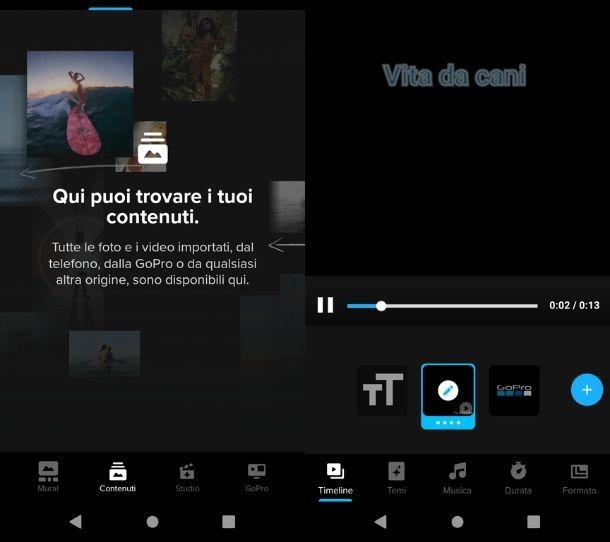
Nessuno dei video editor descritti in precedenza sembra fare al caso tuo e stai ancora cercando qualche soluzione sui migliori editor video Android? Allora, nell’elenco sottostante, ci sono ulteriori app che potrebbero essere adatte alle tue esigenze.
- VideoShow – si tratta di un’app gratuita, con pubblicità leggermente più invasive rispetto alle soluzioni precedenti, presente anche in versione Premium al prezzo di 9,99 euro/settimana per l’abbonamento VIP settimanale o 25,99 euro/mese. Consente, tra le altre cose, di aggiungere temi, musica ed eseguire numerose modifiche (come tagli, divisioni, ingrandimenti, aggiunta di sottotitoli, filtri, effetti, sovrapposizioni, doodle, GIF, clip di altri video o clip bianche, ecc). Inoltre, tramite la visione di una pubblicità, è possibile anche rimuovere il watermark. Semplice e intuitiva consente di modificare video velocemente e in modo gratuito.
- FilmoraGo – altra ottima app di video editing gratuita, con possibilità di acquisti in-app e di abbonamento Premium a 30,99 euro una tantum (per rimozione filigrana, video in 1080P HD e più di 5000 adesivi e modelli Premium). Le funzioni presenti sono su per giù le stesse viste per le app precedenti, con l’unica differenza che, purtroppo, non è possibile rimuovere la filigrana se non si è in possesso di un abbonamento Premium. Tolto questo l’applicazione è semplice da utilizzare, estremamente intuitiva e possiede tutte le funzioni necessarie per editare i propri video senza troppe pretese professionali.
- GoPro Quik – si tratta dell’app ufficiale di GoPro, la famosa marca di videocamere indossabili, ma ci tengo a precisare che il suo funzionamento prescinde dal tipo di dispositivo utilizzato. L’app in questione è gratuita, con possibilità di abbonamento Premium a 5,49 euro/mese oppure 24,99 euro/anno e consente in pochissimi tap di creare montaggi automatici di video. Inoltre possiede tutti i più classici strumenti di editing e le funzioni slow-motion e Freeze Frame. Se abbinata a una GoPro, inoltre, ne consente il backup automatico delle foto e dei video oltre al controllo da remoto. Per informazioni in più sul funzionamento della GoPro ti consiglio di leggere la mia guida apposita su come usare la GoPro.
Miglior editor video Android professionali

Vorresti qualche soluzione maggiormente professionale, per poter portare sempre con te il tuo lavoro da video editor e dedicartici anche quando non hai il PC a disposizione? Allora puoi provare una delle app di stampo professionale tra quelle elencate nei prossimi paragrafi.
YouCut
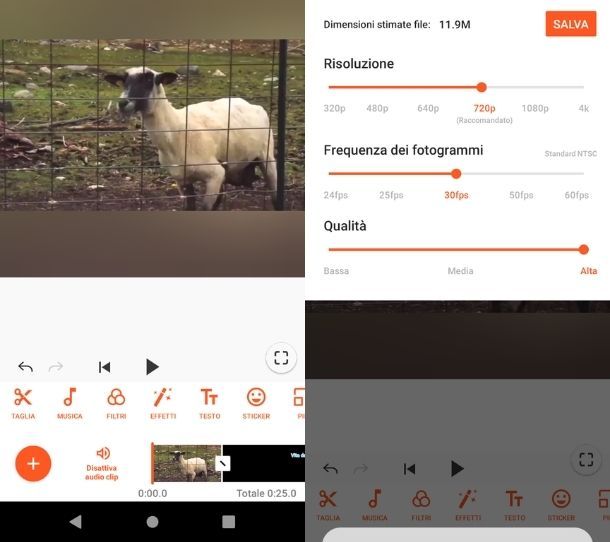
La prima app professionale che voglio consigliarti è YouCut, una soluzione gratuita con possibilità di abbonamento Pro con 7 giorni di prova gratuita e poi 4,99 euro/anno oppure acquisto una tantum a 13,99 euro.
Come prima cosa, dopo averla scaricata sul tuo dispositivo Android, fai tap sulla voce Accetto per confermare la presa visione delle Condizioni di utilizzo e dell’Informativa sulla Privacy, dopodiché sei pronto per lavorare sul tuo primo progetto premendo sull’icona del + posta in basso, al centro dello schermo.
Fatto ciò, fai tap sul pulsante Consenti per permettere a YouCut di accedere ai tuoi video e seleziona quello che desideri modificare premendo sulla sua anteprima e poi sull’icona della freccia che punta verso destra. Ora hai a disposizione numerosi strumenti per editare il video: premendo sull’icona del + e poi sulla scheda Materiali, ad esempio, puoi aggiungere una vasta gamma di foto, sfondi e video al tuo progetto.
Inoltre, premendo sulle icone Taglia puoi tagliare clip di video e montarle, con l’icona Musica puoi aggiungere i brani raccomandati, quelli selezionati dal tuo smartphone oppure aggiungere effetti come applausi, beep, passi, ecc. Con il tasto Filtri puoi selezionarne e utilizzarne uno tra quelli gratuiti o Premium (naturalmente con la sottoscrizione dell’abbonamento).
Tra le altre funzionalità c’è anche la possibilità di aggiungere testo, sticker, GIF, emoji e di regolarne l’opacità, utilizzare la funzione PIP che inserisce un video in sovrimpressione a quello principale con tutti i relativi strumenti di editing, la possibilità di modificarne la velocità di riproduzione, lo sfondo, il volume e di aggiungere registrazioni.
Una volta concluso il lavoro non devi far altro che far tap sul pulsante Salva (in alto a destra), spostare i cursori relativi alla Risoluzione, alla Frequenza dei fotogrammi e alla Qualità del video e premere nuovamente sul pulsante Salva. Semplice, vero?
Altri editor video Android professionali
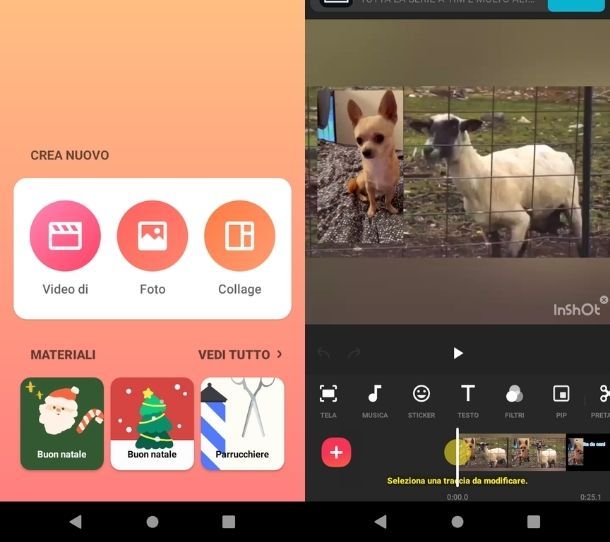
Ci sono numerosi altri video editor professionali che puoi testare e che possono venire incontro alle tue esigenze. Nell’elenco qui di seguito puoi trovare i più funzionali.
- KineMaster – un’app di base gratuita, con possibilità di abbonamento Premium a 4,19 euro/mese oppure 25,19 euro/anno. Il suo utilizzo è orizzontale, fattore che consente di lavorare meglio sui video. Leggermente meno intuitiva delle soluzioni precedenti e ideata per un uso professionale e possiede numerose funzioni interessanti come la vignettatura, la funzione Cambia voce e la possibilità di utilizzare numerosi materiali come immagini e video, oltre alle normali funzioni come l’aggiunta di testo – anche a mano libera – ed effetti. Inoltre può essere collegata a Google Drive per archiviare i propri lavori nel sistema di cloud storage di Google.
- InShot – è un’app gratuita di editing, con possibilità di abbonamento Premium al prezzo di 2,09 euro/mese, 4,99 euro/anno oppure acquisto una tantum a 29,99 euro che consente di apportare numerose modifiche ai filmati presenti nella Galleria del proprio smartphone Android. Tra le sue principali caratteristiche, permette di effettuare tagli, applicare filtri, effetti, scritte oltre a consentire la rotazione dei filmati.
- Magisto – è un’app gratuita, con possibilità di sottoscrizione di abbonamento Premium per rimuove la filigrana, creare video più lunghi e ottenere strumenti di modifica avanzati. Nella sua versione base non possiede moltissime funzionalità ma con la versione Premium o Professional (al prezzo, rispettivamente di 4,99 euro/mese e di 9,99 euro/mese, con una prova gratuita di 7 giorni e che comprende i vantaggi anche dell’abbonamento Premium) è possibile ottenere strumenti professionali.

Autore
Salvatore Aranzulla
Salvatore Aranzulla è il blogger e divulgatore informatico più letto in Italia. Noto per aver scoperto delle vulnerabilità nei siti di Google e Microsoft. Collabora con riviste di informatica e ha curato la rubrica tecnologica del quotidiano Il Messaggero. È il fondatore di Aranzulla.it, uno dei trenta siti più visitati d'Italia, nel quale risponde con semplicità a migliaia di dubbi di tipo informatico. Ha pubblicato per Mondadori e Mondadori Informatica.






